发布时间:2024-02-04 09: 00: 00
在数据可视化领域,think-cell作为一个高效的图表工具,为用户提供了丰富的图表类型和定制选项,包括气泡图。气泡图是一种展示三维数据的有效方式,其中每个气泡的位置和大小可表示三个数据维度。本文将探讨如何在think-cell中将气泡图视觉上处理成三维球形效果,如何添加和自定义分区线,以及如何合理设定气泡大小的逻辑,以增强演示的直观性和有效性。
一、thinkcell气泡图如何变为三维球
虽然think-cell本身不直接支持创建真正的三维球形图表,但可以通过一些视觉技巧使二维的气泡图在视觉上接近于三维球形效果。
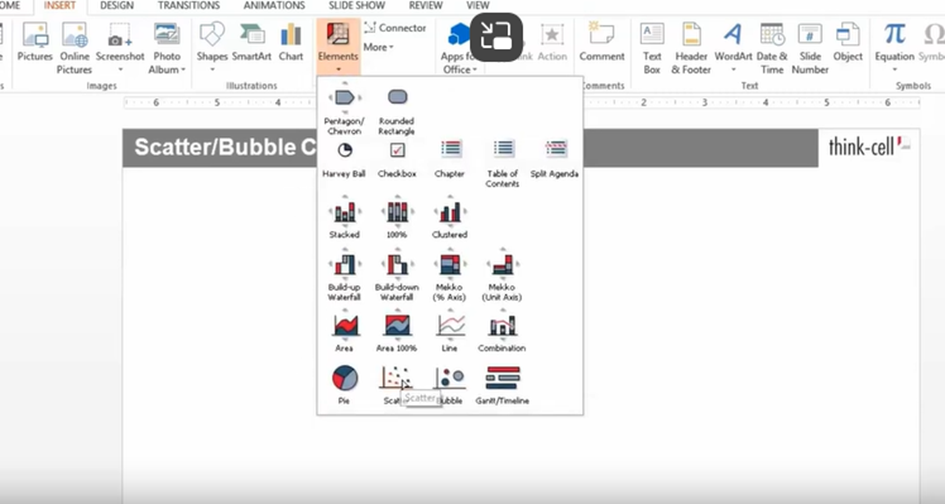
颜色和阴影的运用:通过为气泡设置合适的颜色渐变和阴影效果,可以在视觉上模拟出立体感。例如,使用较亮的颜色突出气泡的中心部分,同时在边缘添加暗色阴影。
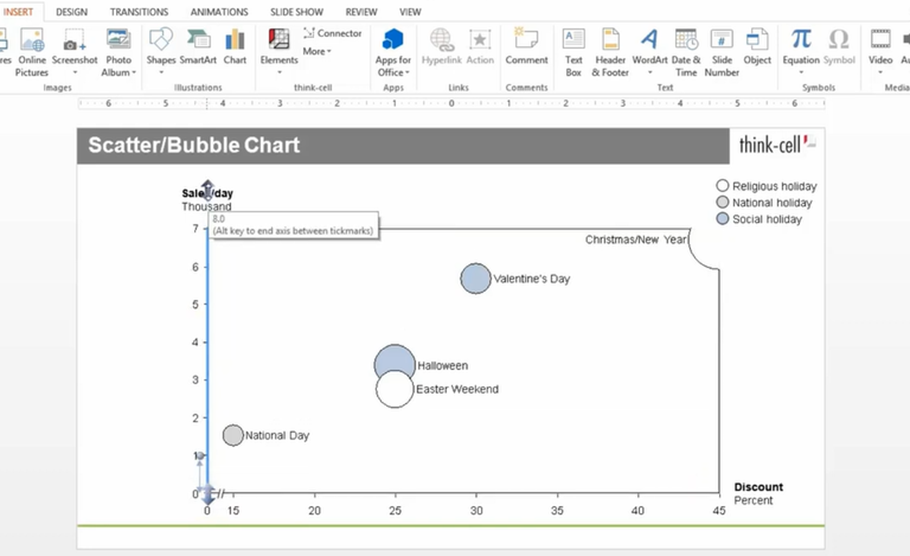
2.气泡重叠处理:通过调整气泡的重叠方式,可以在视觉上创造出深度感。将一些气泡部分重叠在其他气泡之上,可以模拟出气泡在不同深度的效果。
3.大小和透明度:调整不同气泡的大小和透明度也能增强三维效果。例如,较大的气泡可以设置更低的透明度,而较小的气泡设置为更透明,这样可以创造出距离感。
二、thinkcell气泡图分区线
在think-cell的气泡图中添加分区线,可以帮助观众更好地解读数据。
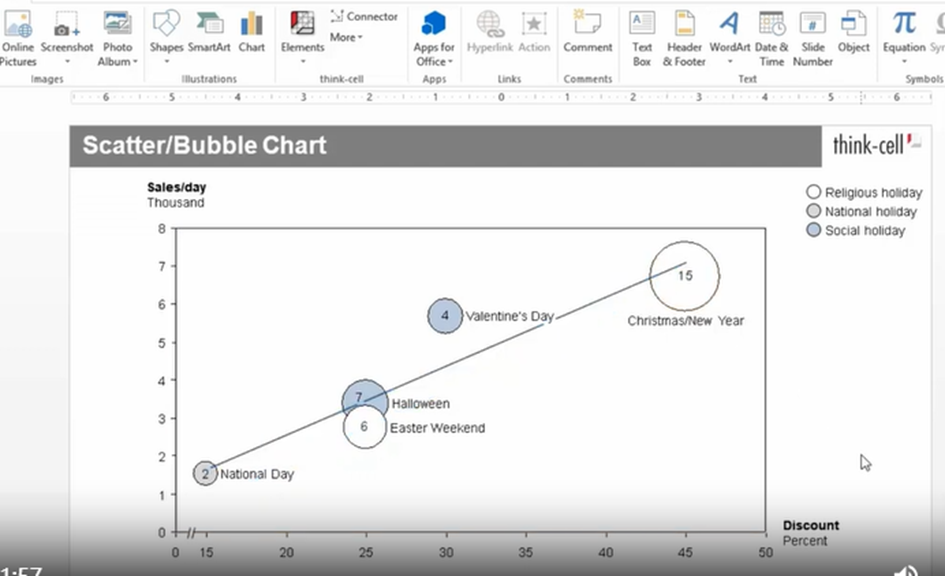
1.添加分区线:在think-cell中,你可以通过添加X轴和Y轴的基准线来创建分区。这些基准线可以在图表的“属性”菜单中找到并添加。
2.自定义分区线:分区线的位置、颜色和样式都可以进行定制。例如,你可以设置分区线为虚线,或改变线条的颜色,以符合演示的风格和强调重点。
3.分区解读:通过分区线,可以有效地将气泡图分成不同区域,每个区域代表不同的数据特征或分类。在演示中,可以针对不同区域的数据进行详细说明。
三、thinkcell气泡图气泡大小逻辑
在think-cell气泡图中,气泡的大小通常用来表示数据的第三个维度,因此合理设置气泡大小逻辑非常重要。
1.确定大小维度:首先确定哪个数据维度将用于表示气泡的大小。这个维度应该是对比较或重要性有意义的数值。
2.逻辑一致性:确保整个图表中气泡大小的逻辑是一致的。例如,气泡大小可以代表销售量、人口数量或其他任何量度指标。
3.大小比例设置:在think-cell中,气泡大小的比例是可以调整的。这意味着你可以根据数据的分布和演示的重点来调整最大和最小气泡的尺寸。
4.标签和说明:为了使观众更好地理解气泡大小所代表的数据,可以在图表中添加标签或图例,解释气泡大小的含义。
利用think-cell制作气泡图不仅可以使数据演示更加生动和直观,而且通过运用视觉技巧和合理的设计逻辑,可以极大地提升图表的信息表达能力和观众的理解程度。无论是模拟三维球形效果,自定义分区线,还是逻辑明确的气泡大小设置,都是提升数据可视化质量的有效方法。随着用户对think-cell功能的深入了解和实践,他们将能够更加灵活和高效地在PPT中展示复杂的数据。
展开阅读全文
︾
读者也喜欢这些内容:

think cell表格布局怎么调整 如何使用think cell的内部数据表
think cell是一款适用于PPT和Excel的插件,在数据分析领域应用非常广泛,内置提供了丰富的图表类型,例如柱形图、折线图、饼图、甘特图等等,通过think cell我们可以快速制作图表,调整图表颜色、样式和布局,为了让大家更好地了解think cell,今天给大家分享一下think cell表格布局怎么调整,如何使用think cell的内部数据表的操作方法。...
阅读全文 >
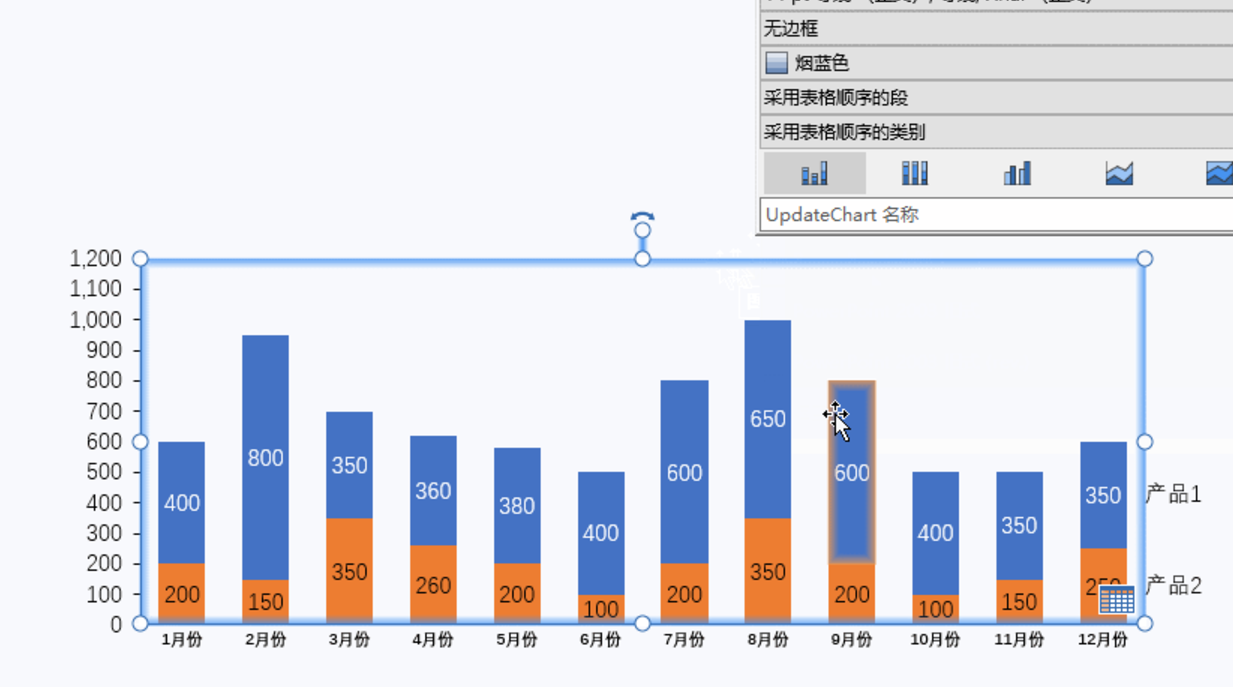
thinkcell怎么美化图表?thinkcell图表配色如何修改?
在PPT中,图表的美观和清晰程度直接影响观众的理解,尤其是在展示数据时,想让图表更有吸引力,不仅要讲数据,更要有视觉冲击力。今天,我们将一起看一下thinkcell怎么美化图表?thinkcell图表配色如何修改?...
阅读全文 >
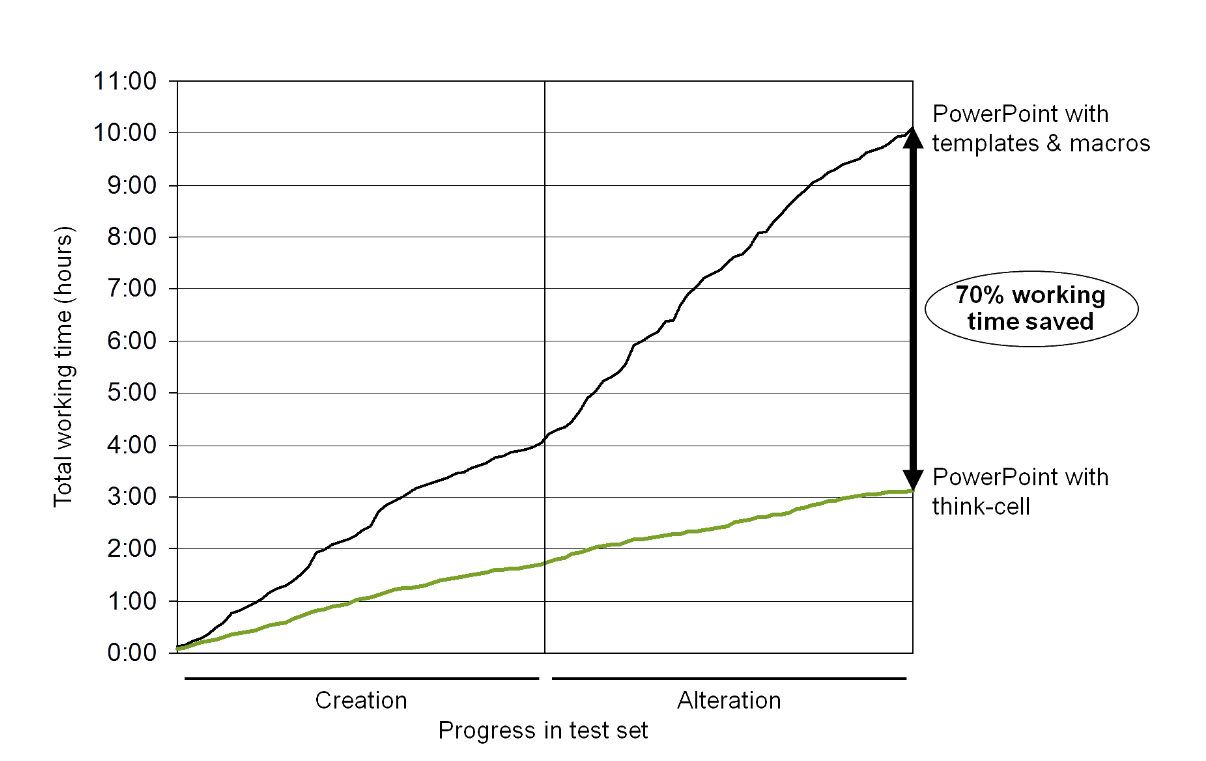
thinkcell如何画虚线?thinkcell怎么添加总计差异箭头
ThinkCell是一款强大的图表制作工具,不仅能够快速生成高质量的图表,还有多种功能来帮助用户定制和优化图表效果。本文将为您介绍“thinkcell如何画虚线?thinkcell怎么添加总计差异箭头”,并提供提升使用ThinkCell效率的实用建议。...
阅读全文 >
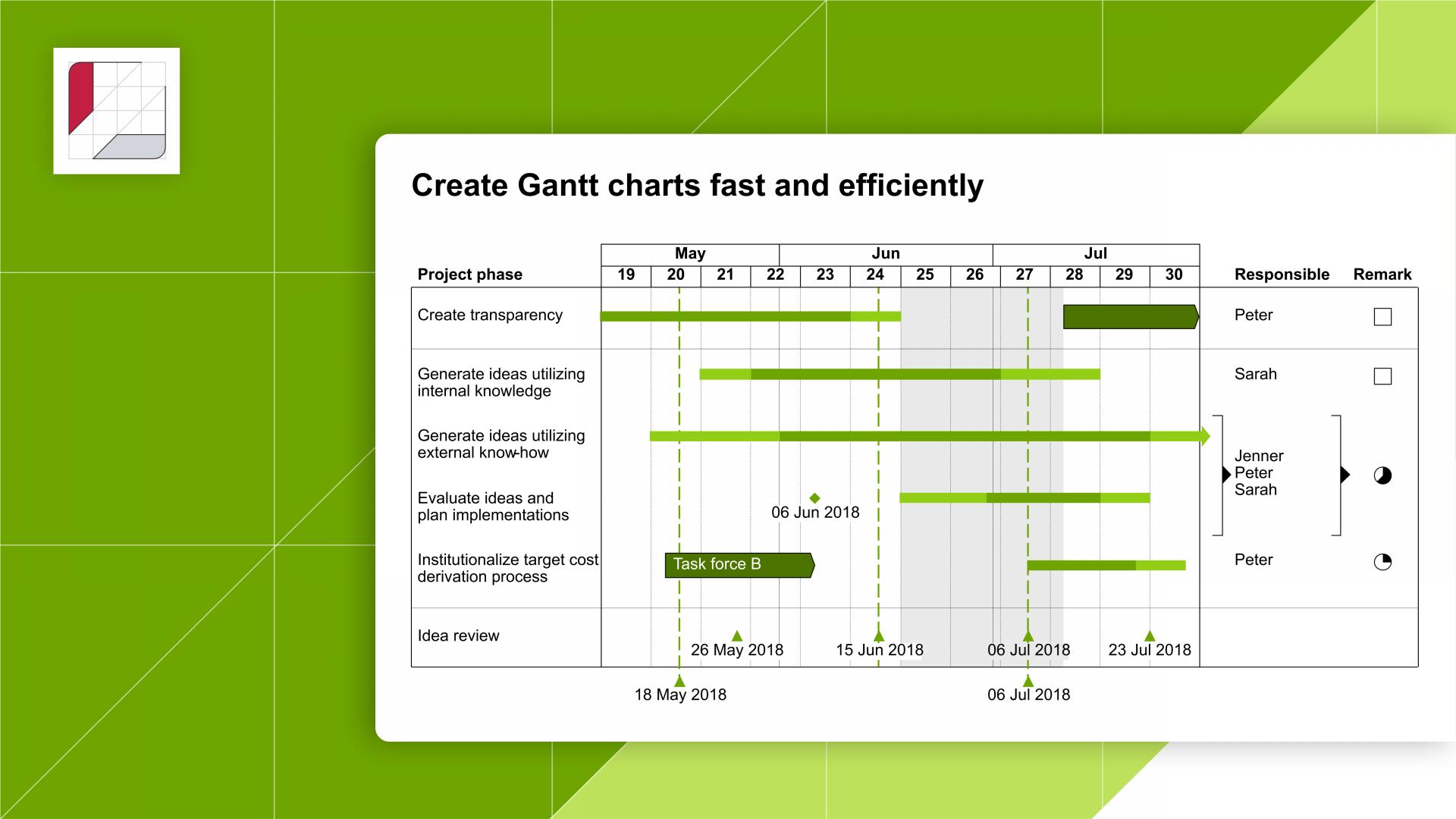
thinkcell如何图表快速制作?thinkcell如何调整表格宽度
在商务演示和数据展示中,thinkcell是一款功能强大的PPT插件,能够帮助用户快速制作图表和调整表格。本文将详细探讨thinkcell如何图表快速制作?thinkcell如何调整表格宽度,并介绍thinkcell表格图标自定义。...
阅读全文 >